简介:在IT领域,Python因其在数据处理和自动化任务方面的强大功能而受到青睐。本文将指导你如何使用Python在Jupyter Notebook环境中批量修改多个Excel文件的工作表内容。通过安装和使用 pandas 和 openpyxl 库,我们将演示如何读取、修改数据以及保存Excel文件。提供了一个具体案例,展示了如何将指定列的数据增加10,并提供了完整的代码示例。本文适合对Python数据处理有基础了解的读者,旨在通过实践提升处理Excel文件的自动化水平。 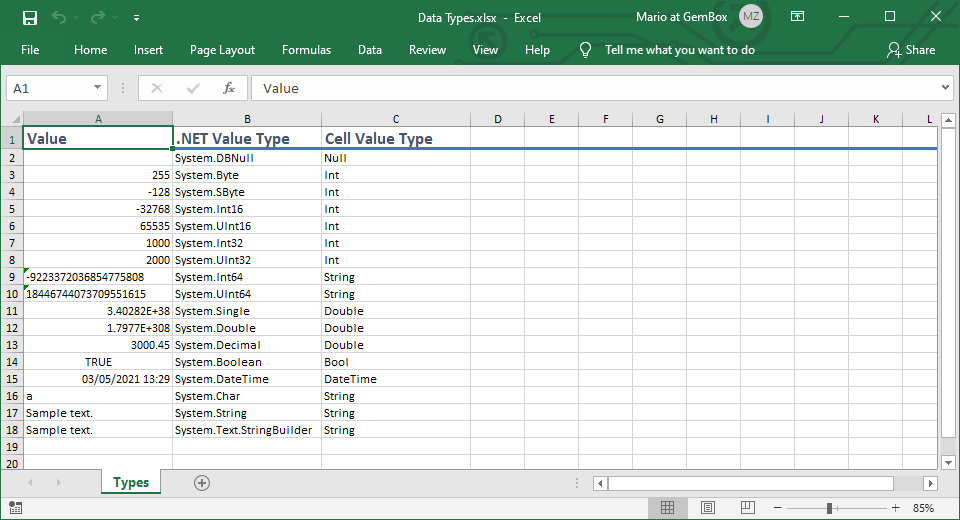
1. Python在数据处理和自动化的优势
Python是一种广泛应用于数据科学和自动化领域的编程语言。它的魅力主要源自其出色的可读性和简化的语法。Python具有强大的社区支持,构建了一个丰富的生态系统,涵盖了从数据分析到机器学习的广泛工具。例如, pandas 库专为数据操作设计,而 openpyxl 则使得与Excel文件的交互变得轻而易举。
除了其易用性,Python在处理大量数据时表现出了卓越的性能。由于其丰富的库和模块,Python能够轻松实现数据的批量处理和自动化任务。例如,使用 pandas 可以简洁地加载、处理和分析大规模数据集,而使用 openpyxl 则能够灵活地读取和修改Excel文件,这对于进行数据整合和报表生成等工作尤为关键。
对于那些希望简化工作流程并提高效率的数据分析师和IT专家来说,Python提供了一个理想的平台。它不仅支持快速开发,而且可以轻松地与Excel等传统数据处理工具集成,从而让自动化流程成为可能。本章将带你深入探索Python是如何在数据处理和自动化方面提供巨大优势的。
2. Jupyter Notebook作为交互式环境的作用
Jupyter Notebook自诞生以来,已经成为数据科学、机器学习、教育和许多其他领域的开发者和研究人员不可或缺的工具。本章将深入探索Jupyter Notebook作为交互式编程环境的优势,解释其如何促进代码的快速迭代和数据的可视化分析。
2.1 Jupyter Notebook简介与安装配置
2.1.1 Jupyter Notebook简介
Jupyter Notebook是一款开源的Web应用程序,允许开发者创建和共享包含实时代码、可视化和文本的文档。它支持多种编程语言,但是与Python的兼容性最为紧密。Jupyter Notebook的核心是“notebook”文件,其扩展名为 .ipynb 。这些notebook文件允许用户以单元格的形式编写和执行代码,而且每执行一个单元格,就会立即展示结果,这种即时反馈机制极大地提升了开发和数据探索的效率。
2.1.2 安装和配置Jupyter Notebook
安装Jupyter Notebook通常很简单,只需要使用Python包管理器 pip 即可。以下是在不同操作系统下安装和启动Jupyter Notebook的基本步骤:
# 使用pip安装Jupyter Notebook
pip install notebook
# 启动Jupyter Notebook服务
jupyter notebook
执行上述命令后,Jupyter Notebook会在默认的浏览器中打开。如果你需要在不同的端口或者使用特定的配置文件启动Jupyter Notebook,可以使用如下命令:
jupyter notebook --port=8888 --config=/path/to/jupyter_notebook_config.py
安装完成后,Jupyter Notebook的界面将如图1所示。

# 使用pandas绘图
df['data_column'].plot()
# 使用matplotlib绘图
plt.plot(df['data_column'])
plt.show()
2.2.3 交互式数据探索和分析
Jupyter Notebook提供了丰富的交互式组件,例如滑动条、按钮和文本输入框,这使得它能够实现复杂的交互式数据应用。例如,可以创建一个仪表盘,让非技术用户通过图形界面来分析数据,而无需编写任何代码。
from ipywidgets import interact
def plot_data(column_name):
df[column_name].plot()
interact(plot_data, column_name=list(df.columns))
以上代码块展示了如何使用 ipywidgets 库创建一个简单的交互式函数,该函数允许用户从下拉菜单中选择一个列名,然后绘制该列的数据。
2.2.4 内置文档和Markdown支持
Jupyter Notebook不仅是一个代码执行环境,它还允许你在代码单元格之间编写Markdown文档。这意味着你可以同时记录代码注释和项目文档,使得代码和文档维护更为同步。
2.3 利用Jupyter Notebook进行高效数据处理的技巧
2.3.1 导入和清理数据
在开始数据处理之前,首先需要导入数据。在Jupyter Notebook中,可以使用 pandas 库轻松导入和清理数据。
# 导入数据
data = pd.read_csv('data.csv')
# 清洗数据
data.dropna(inplace=True) # 删除缺失值
data = data[data['some_column'] > 0] # 过滤行
2.3.2 数据分析和可视化
数据导入和清洗之后,下一步通常是进行数据分析。Jupyter Notebook提供了强大的分析工具和可视化库,例如 seaborn ,可以轻松地绘制出各种数据图表。
import seaborn as sns
sns.pairplot(data)
2.3.3 优化和自动化工作流程
当数据处理和分析工作流程确定后,可以通过Jupyter Notebook将这些流程自动化。可以创建一个函数,将整个流程封装起来,然后使用循环或者列表推导式等方法进行优化。
def process_and_analyze(file_name):
# 处理文件
data = pd.read_csv(file_name)
# 分析数据
# ...
return data
# 自动化处理多个文件
for file in file_list:
result = process_and_analyze(file)
# 保存结果或进行进一步处理
通过上述步骤,我们可以看到Jupyter Notebook是如何作为交互式环境,提高数据处理效率的。在下一章节中,我们将详细介绍如何安装 pandas 和 openpyxl 库,这些库是处理Excel文件不可或缺的工具。
3. 安装 pandas 和 openpyxl 库的方法
3.1 pandas 和 openpyxl 库的重要性
在处理Excel文件时, pandas 和 openpyxl 是两个不可或缺的Python库。 pandas 提供了一套丰富的数据结构和数据分析工具,特别是在处理表格数据方面,其提供的DataFrame数据结构在数据处理和分析中非常高效。 openpyxl 则是一个用于读写Excel 2010 xlsx/xlsm/xltx/xltm文件的Python库,它支持Excel文件的编辑,使得自动化处理Excel文件成为可能。这两个库的结合使用为自动化办公提供了强大的动力。
3.2 安装 pandas 和 openpyxl 库的步骤
对于大多数用户来说,安装这两个库最简单的方法是通过pip包管理器。以下是具体的安装步骤:
3.2.1 使用pip安装
在命令行中,可以通过以下命令安装这两个库:
pip install pandas openpyxl
如果您的环境中没有安装pip,需要先安装pip。对于Linux和Mac用户,可以使用以下命令:
# 对于基于Debian的Linux发行版
sudo apt-get install python-pip
# 对于Mac用户,使用Homebrew安装pip
brew install python
3.2.2 确认安装
安装完成后,您可以通过以下Python代码来确认是否安装成功:
import pandas
import openpyxl
print(pandas.__version__)
print(openpyxl.__version__)
如果在执行上述代码时不报错,并且能够打印出版本号,那么说明 pandas 和 openpyxl 库已经成功安装。
3.3 环境配置和安装注意事项
在不同的操作系统和Python版本中,安装 pandas 和 openpyxl 的过程可能略有差异。用户需要根据自己的实际环境选择合适的安装方法。
3.3.1 不同操作系统下的安装
Windows系统
对于Windows用户,通常可以直接使用pip进行安装。不过,如果遇到权限问题,可以考虑在命令前加上 --user 参数,以管理员权限运行命令提示符。
pip install --user pandas openpyxl
macOS系统
在macOS系统中,安装步骤与Windows基本相同,但确保已经安装了Python和pip。
Linux系统
在Linux系统中,通常需要先安装Python和pip。由于Linux发行版众多,这里以Ubuntu为例:
sudo apt-get install python3-pip
sudo pip3 install pandas openpyxl
3.3.2 不同Python版本下的安装
尽管大多数情况下,安装命令都是一样的,但您可以通过运行 python -V 或 python3 -V 来确认使用的Python版本,并通过 pip -V 或 pip3 -V 来确认pip对应哪个Python版本。
3.3.3 常见问题解决
如果在安装过程中遇到错误,可能需要更新pip到最新版本,或者安装额外的依赖包。以下是一些常见问题的解决方法:
- 更新pip:
pip install --upgrade pip
- 对于某些Linux发行版,可能需要安装
build-essential:
sudo apt-get install build-essential
安装好 pandas 和 openpyxl 库后,就为数据处理和Excel文件的自动化处理奠定了基础。在后续的章节中,我们会详细介绍如何使用这些库进行实际的操作。
4. 使用 pandas 和 openpyxl 读取和修改Excel文件
在现代数据处理工作中,Excel文件因其直观性和易用性仍然在数据存储和交换中占据重要地位。Python提供了一些强大的库,使得处理Excel文件变得简单高效。 pandas 库以其强大的数据结构和功能而闻名,而 openpyxl 则专注于Excel文件的读写操作。本章旨在通过逐步引导,使读者能够熟练地使用 pandas 和 openpyxl 来读取和修改Excel文件。
使用 pandas 读取和处理Excel文件
pandas 是一个开源的Python库,提供了高性能、易于使用的数据结构和数据分析工具。 pandas 中的 DataFrame 数据结构尤其适合处理表格数据,且与Excel文件的格式高度契合。在这一部分,我们将首先学习如何将Excel文件读入 pandas 的 DataFrame 中进行处理。
加载Excel文件到 DataFrame
首先,需要安装 pandas 库(如果尚未安装),并导入必要的模块:
import pandas as pd
# 假设Excel文件名为data.xlsx,位于同一目录下
file_path = 'data.xlsx'
data = pd.read_excel(file_path)
上述代码将Excel文件中的数据加载到 pandas 的 DataFrame 对象中。如果Excel文件包含多个工作表(sheet),可以通过 sheet_name 参数指定要读取的工作表。
读取和修改特定工作表的内容
通过 pandas ,可以非常方便地访问和修改特定工作表的数据。例如,如果想要修改名为"Sheet1"的工作表,可以使用以下代码:
# 读取名为"Sheet1"的工作表
df_sheet1 = pd.read_excel(file_path, sheet_name='Sheet1')
# 假设我们要修改第5行,第3列的数据,将其乘以2
df_sheet1.iloc[4, 2] *= 2
# 保存修改后的工作表回Excel文件
df_sheet1.to_excel(file_path, sheet_name='Sheet1', index=False)
在 pandas 和 openpyxl 之间进行数据交换
虽然 pandas 擅长于处理数据,但在某些情况下,可能需要使用 openpyxl 直接操作Excel文件的某些特定功能。 pandas 提供了将 DataFrame 导出到Excel文件的 to_excel 方法,同时也可以从 openpyxl 的工作簿对象直接读取数据。
下面是一个 pandas 与 openpyxl 交互的例子:
from openpyxl import load_workbook
# 加载一个Excel文件
workbook = load_workbook(filename='data.xlsx')
# 选择工作簿中的"Sheet1"
sheet = workbook['Sheet1']
# 假设我们想要读取这个工作表的数据到pandas DataFrame
data = pd.read_excel('data.xlsx', sheet_name='Sheet1')
# 修改DataFrame中的数据
data.iloc[2, 1] = 'New Value'
# 将修改后的DataFrame保存回Excel文件中的"Sheet1"
with pd.ExcelWriter('data.xlsx', engine='openpyxl', mode='a') as writer:
data.to_excel(writer, sheet_name='Sheet1', index=False)
pandas 操作的高级技巧
pandas 提供了丰富的方法来处理数据,包括但不限于数据合并、数据清洗、数据筛选、数据分组和聚合等操作。下面是一些高级数据处理技巧的示例:
# 数据筛选
filtered_data = data[data['某一列'] > 10]
# 数据合并
combined_data = pd.concat([df1, df2], axis=0) # 行方向合并
merged_data = pd.merge(df1, df2, on='共同列名') # 基于某列合并
# 数据分组和聚合
grouped_data = data.groupby('分组列').agg({'数据列': ['mean', 'sum']})
使用 openpyxl 进行高级Excel操作
尽管 pandas 在数据处理方面表现出色,但某些特殊的Excel功能可能需要直接使用 openpyxl 进行操作。例如,设置单元格的样式、插入图表、使用公式等。
单元格样式设置
openpyxl 允许用户对单元格的样式进行详细的定制:
from openpyxl import Workbook
from openpyxl.styles import Font
# 创建一个新的工作簿
wb = Workbook()
ws = wb.active
# 设置单元格的字体大小和粗体
cell = ws['A1']
cell.font = Font(size=20, bold=True)
# 保存工作簿
wb.save('styled_data.xlsx')
插入图表
在数据可视化方面, openpyxl 支持直接向Excel文件插入图表:
from openpyxl import Workbook
from openpyxl.chart import BarChart, Reference
# 创建一个新的工作簿,并添加数据
wb = Workbook()
ws = wb.active
ws.append(['Item', 'Sales'])
data = [
['A', 50],
['B', 20],
['C', 60],
['D', 30],
]
ws.extend(data)
# 创建柱状图
chart = BarChart()
data = Reference(ws, min_col=2, min_row=1, max_col=2, max_row=4)
categories = Reference(ws, min_col=1, min_row=2, max_row=4)
chart.add_data(data, titles_from_data=True)
chart.set_categories(categories)
# 将图表添加到工作表中
ws.add_chart(chart, "D5")
# 保存工作簿
wb.save('chart_example.xlsx')
使用公式
在Excel中,公式的使用是进行复杂计算不可或缺的一部分。 openpyxl 同样支持这一功能:
# 在工作表中设置公式
ws['B2'] = '=A1+A2'
# 公式将计算A1和A*单元格中数值的和
通过本章节的介绍,我们深入探讨了如何使用 pandas 和 openpyxl 读取和修改Excel文件。读者已经学习了 pandas 的数据结构、 DataFrame 操作,以及 openpyxl 的高级功能。这些工具为自动化处理Excel文件提供了强大支持,使得数据处理更加高效和精确。在下一章节,我们将继续深入探讨如何将这些工具和方法应用到批量修改Excel工作表内容的实际操作中。
5. Python批量修改Excel工作表内容的操作流程
操作步骤概述
在开始使用Python批量修改Excel工作表内容之前,需要对整个操作流程有一个明确的认识。这一过程通常包括以下几个步骤:准备环境、读取源Excel文件、进行数据处理、保存修改后的内容。
准备环境
首先,确保已经安装了 pandas 、 openpyxl 以及 Jupyter Notebook 。可以使用pip进行安装:
pip install pandas openpyxl jupyter
之后,启动Jupyter Notebook来编写和执行我们的Python脚本。
读取源Excel文件
利用 pandas 库中的 read_excel 函数读取源Excel文件。这个函数能处理 .xlsx 和 .xls 格式的文件。我们需要指定要读取的工作表,这可以是一个字符串、整数、或者 None (如果文件中只有一个工作表)。
import pandas as pd
# 替换为你的文件路径
file_path = 'example.xlsx'
# 替换为工作表的名称或索引
sheet_name = 'Sheet1'
# 读取工作表
df = pd.read_excel(file_path, sheet_name=sheet_name)
进行数据处理
在这一部分,我们将运用 pandas 强大的数据处理功能对读取的DataFrame进行修改。例如,我们将通过列名定位特定数据,并进行批量更改。假设我们要修改名为"ColumnA"的所有单元格内容。
# 定位列并进行批量更改
df['ColumnA'] = df['ColumnA'].apply(lambda x: x.replace('old_value', 'new_value'))
保存修改后的内容
数据处理完成后,使用 to_excel 函数保存更改到一个新的Excel文件中。可以指定 index=False 避免将行索引写入Excel。
# 指定新的文件路径
output_file_path = 'example_modified.xlsx'
# 保存修改后的内容
df.to_excel(output_file_path, index=False)
完整的操作示例
下面是一个完整的操作流程示例,我们将在Jupyter Notebook中逐步执行上述步骤:
- 导入必要的库:
import pandas as pd
- 读取源Excel文件:
df = pd.read_excel('example.xlsx', sheet_name='Sheet1')
- 修改数据:
df['ColumnA'] = df['ColumnA'].replace('old_value', 'new_value')
- 保存更改到新的Excel文件:
df.to_excel('example_modified.xlsx', index=False)
进阶操作与注意事项
在执行批量修改的过程中,我们可能会遇到更复杂的情况,例如处理多个工作表或者包含格式的单元格。在这种情况下,我们可能需要使用更高级的技术,例如 pandas 的 MultiIndex 来处理多级索引,或者 openpyxl 的样式和格式功能。
处理多个工作表
如果需要处理多个工作表,我们可以将它们全部读取到一个字典中,其中每个键对应一个工作表的DataFrame。
# 读取所有工作表到字典
dfs = pd.read_excel('example.xlsx', sheet_name=None)
# 对每个工作表执行相同的操作
for sheet_name, sheet_df in dfs.items():
sheet_df['ColumnA'] = sheet_df['ColumnA'].replace('old_value', 'new_value')
# 将修改后的工作表保存回文件
with pd.ExcelWriter('example_modified.xlsx') as writer:
for sheet_name, sheet_df in dfs.items():
sheet_df.to_excel(writer, sheet_name=sheet_name, index=False)
处理单元格格式
如果需要保留原始单元格的格式,或者需要添加新的格式,可以使用 openpyxl 库。这在处理Excel文件的视觉呈现时特别有用。
from openpyxl import load_workbook
# 加载现有工作簿
wb = load_workbook('example.xlsx')
# 选择工作表
ws = wb['Sheet1']
# 遍历工作表中的单元格并应用格式
for row in ws.iter_rows():
for cell in row:
cell.value = cell.value.replace('old_value', 'new_value')
cell.font = openpyxl.styles.Font(bold=True) # 示例:将字体设置为粗体
# 保存工作簿
wb.save('example_modified_with_format.xlsx')
在处理单元格格式时,需要注意的是, pandas 和 openpyxl 在操作细节上有所不同。因此,选择使用哪一个库,通常取决于具体的需求。
总结
批量修改Excel工作表内容是一项常见的任务,而Python通过 pandas 和 openpyxl 库,提供了强大的自动化解决方案。本章节介绍了使用Python进行这种操作的基本流程,并提供了处理更复杂情况的进阶指导。读者现在应该能够将这些知识应用到实际的数据处理任务中,提高工作效率并减少重复劳动。在下一章节,我们将进一步探索如何使用Python进行更高级的数据分析。
简介:在IT领域,Python因其在数据处理和自动化任务方面的强大功能而受到青睐。本文将指导你如何使用Python在Jupyter Notebook环境中批量修改多个Excel文件的工作表内容。通过安装和使用 pandas 和 openpyxl 库,我们将演示如何读取、修改数据以及保存Excel文件。提供了一个具体案例,展示了如何将指定列的数据增加10,并提供了完整的代码示例。本文适合对Python数据处理有基础了解的读者,旨在通过实践提升处理Excel文件的自动化水平。






















 5万+
5万+

 被折叠的 条评论
为什么被折叠?
被折叠的 条评论
为什么被折叠?








